捷速OCR文字识别软件给JPG转为Word格式的详细教学
时间:2022-10-26 17:03
或许有的小伙伴使用捷速OCR文字识别软件时,还不清楚怎样将JPG转为Word格式,那么就一起看看捷速OCR文字识别软件给JPG转为Word格式的详细教学吧。
捷速OCR文字识别软件给JPG转为Word格式的详细教学

1、下载捷速OCR文字识别软件。
2、运行这款软件,软件打开之后,点击软件界面“从图片读文件”选项,打开要进行转换的JPG图片。
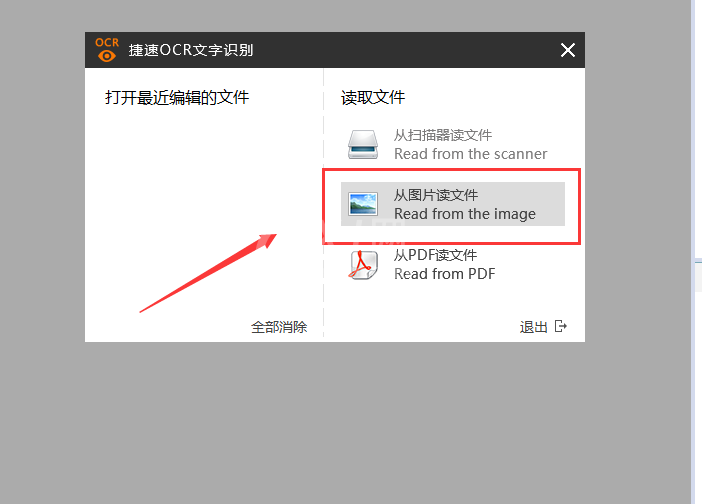
3、点击“纸面解析”,软件就会对图片里的文字内容进行自动解析。
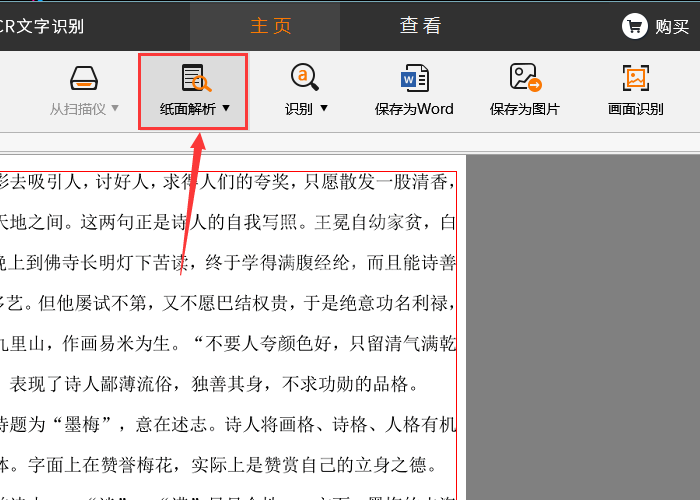
4、再点击“识别”,这样软件就会自动的在右侧识别出图片里的文字了。
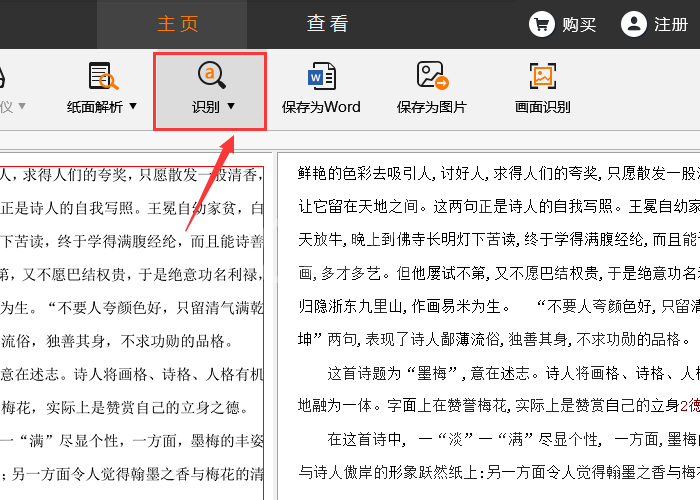
5、等待软件识别完成之后,点击“保存为Word”,就可以将JPG图片图片转换成Word格式的文字了。
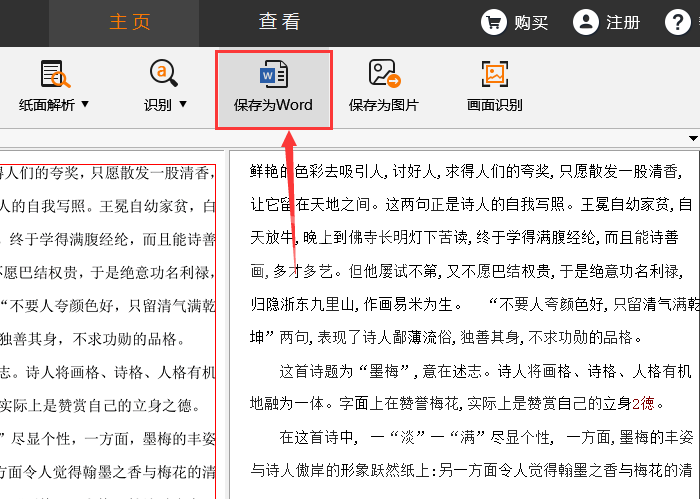
上文就讲解了捷速OCR文字识别软件将JPG转为Word格式文字的操作流程,希望有需要的朋友都来学习哦。



























